Две основне функције за добар приступ апликацијама и информацијама на Виндовс рачунару су Старт и Цортана. Да ли сте добили поруку у којој се наводи критична грешка Старт мени и Цортана не раде? Овај чланак ће бити одговор ако сте тражили Виндовс 10 критичну грешку мени Старт и Цортана не ради. Методе у овом чланку биће решења за питање како да поправите критичну грешку у оперативном систему Виндовс 10. Прочитајте све одељке да бисте боље разумели овај проблем.

Преглед садржаја
Како да поправите Виндовс 10 критичну грешку Старт мени и Цортана не раде
У овом чланку смо показали све могуће методе за решавање проблема за отклањање критичне грешке у оперативном систему Виндовс 10. Старт мени и Цортана не раде проблем.
Метод 1: Основне методе за решавање проблема
Покушајте прво да користите основне методе за решавање проблема које су овде наведене. Старт и Цортана могу бити нефункционални због малог квара. Методе поменуте овде могу решити проблем.
-
Тестни микрофон: Цортана је апликација коју усмерава микрофон. Проверите да ли је ваш микрофон у исправном стању тако што ћете га користити у било којој другој апликацији.
-
ДИСМ и СФЦ скенирања: Ако на вашем рачунару постоје оштећене датотеке, то може да вас спречи да користите апликације Старт и Цортана. Да бисте обрисали оштећене датотеке, потребно је да покренете скенирање системских датотека и затим избришете све оштећене датотеке. Да бисте сазнали више о овим скенирањима, прочитајте наш чланак за поправку системских датотека.
-
Извршите цхкдск скенирање: Ако постоје оштећене датотеке у дисковима и партицијама на вашем рачунару, апликације Старт и Цортана можда неће радити. Ово скенирање ће скенирати било који злонамерни софтвер на вашој партицији и дисковима и обрисати га. Прочитајте о цхкдск скенирању користећи дату везу.
-
Проверите подешавања региона: Ако регион подешен на вашем рачунару није у складу са локацијом вашег уређаја, можда ћете морати да промените поставку региона на рачунару. Да бисте променили регион, следите кораке наведене на датој вези.
-
Деинсталирајте антивирус треће стране са рачунара: Коришћење антивирусног софтвера треће стране може да спречи правилан рад апликација Старт и Цортана. Ова врста софтвера омета функционисање Виндовс програма. Морате да деинсталирате софтвер да бисте користили ове апликације. Софтвер можете деинсталирати пратећи методе у овом чланку.
-
Креирајте други локални кориснички налог: Понекад коришћење корисничког налога на дуже време може да изазове да рачунар виси, морате да пређете на други налог. Можете креирати други локални кориснички налог и после неког времена се пријавити на свој постојећи налог. Да бисте сазнали више о креирању локалног корисничког налога, кликните на дату везу.
-
Решавање проблема са рачунаром у безбедном режиму: Одређене апликације или драјвери могу да ометају коришћење ових апликација. Морате безбедно да покренете рачунар, а затим решите проблем да бисте решили проблем. Више о процесу решавања проблема можете прочитати у овом чланку.
-
Проверите да ли има ажурирања за Виндовс: Можда ћете морати да ажурирате Виндовс на рачунару да бисте користили основне апликације. Виндовс можете ажурирати пратећи кораке наведене у овом чланку.
-
Ажурирајте графички драјвер: Апликације као што су Старт и Цортана пружају визуелне информације и захтевају одговарајући графички драјвер. Пошто су Старт и Цортана апликације којима је потребан исправан и функционалан графички драјвер да би функционисали, застарели драјвер може да смањи његове перформансе. Можете да користите везу да ажурирате свој графички драјвер за правилно функционисање.
-
Вратите рачунар на претходну поставку: Неке нове апликације или промена вашег општег програма могу изазвати проблем. Морате да вратите свој рачунар на поставке у којима је био много функционалнији. Неки корисници су пријавили да Виндовс 11 није у стању да подржи основне Виндовс програме. Можете да вратите свој рачунар тако што ћете пратити везу.
-
Ресетујте рачунар: Ако изгледа да ниједан од метода не ради за вас, можда ћете морати да ресетујете рачунар. Ово ће уклонити све проблеме на рачунару и поново вам га дати. Ресетујте рачунар пратећи упутства на овој вези.
-
Поново покрените рачунар: мала грешка је можда довела до квара апликација. Поновним покретањем рачунара можете уклонити грешку узроковану РАМ меморијом и можете поново да користите рачунар. Можете користити чланак о поновном покретању рачунара и испробати овај метод да решите проблем.
-
Дозволи Старт и Цортана преко заштитног зида: Ако заштитни зид не дозвољава апликације Старт и Цортана, можда ће бити тешко користити апликације на рачунару. Дозволите апликације на свом заштитном зиду користећи метод описан на линку.
-
Одјавите се и поново се пријавите на налог: Ако апликације Старт и Цортана не раде дуже време, можете покушати да се одјавите са профила који тренутно користите, а затим се поново пријавите на исти профил. Ако сте пријављени на рачунар помоћу Мицрософт налога, потребно је да се одјавите и користите локални кориснички налог. Притисните тастере Цтрл+ Алт+ Делете и изаберите опцију Одјава. Поново се пријавите на исти профил након неког времена.
-
Избегавајте коришћење режима таблета: Ако рачунар користите у режиму таблета, можда нећете моћи да користите апликације Старт или Цортана. Онемогућите режим таблета помоћу Виндовс акционог центра.
-
Закључај траку задатака: Понекад можда нећете моћи да приступите апликацијама Старт и Цортана ако су скривене на траци задатака. Морате учинити траку задатака видљивом или закључати траку задатака. Да бисте то урадили, кликните десним тастером миша на празан простор на траци задатака и изаберите опцију Закључај траку задатака.
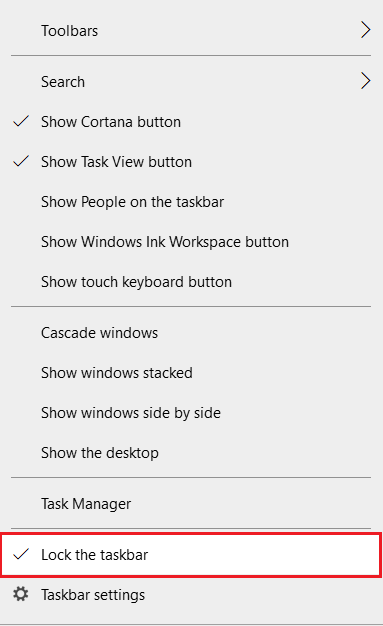
-
Поново покрените Виндовс Екплорер: Ако је Виндовс Екплорер заглављен, сасвим је могуће да омета ваше Старт и Цортана апликације. Морате га поново покренути да бисте користили апликације. Идите у Таск Манагер, кликните десним тастером миша на Виндовс Екплорер и изаберите опцију Рестарт.
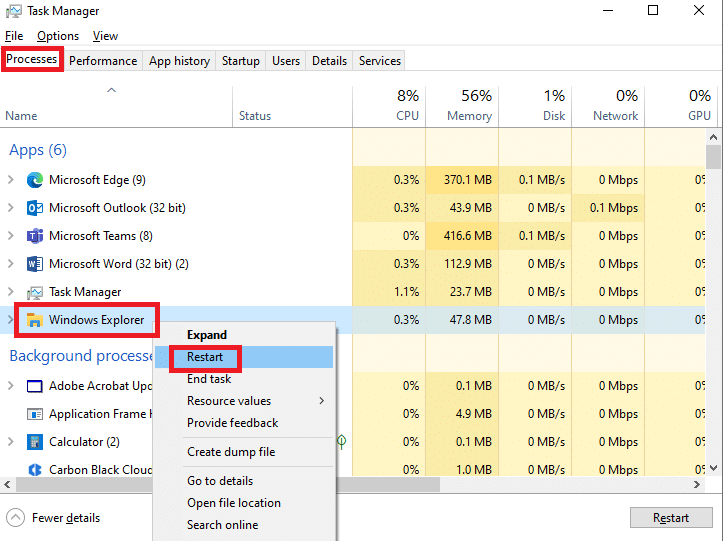
-
Откриј Цортана: Често се Цортана не приказује на траци задатака. Морате да се уверите да Цортана није скривена на траци задатака. Кликните десним тастером миша на празан простор на траци задатака и изаберите опцију Прикажи дугме Цортана.
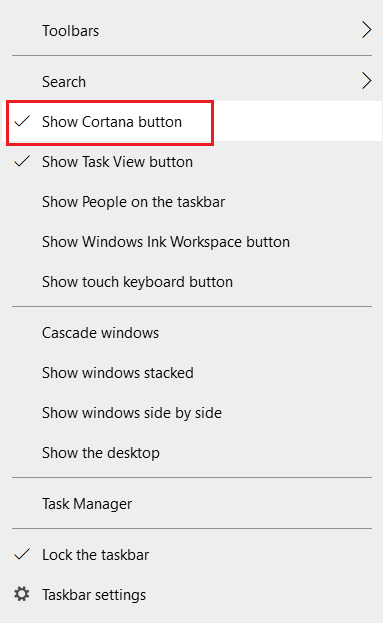
Метод 2: Користите Виндовс ПоверСхелл
ПоверСхелл се користи за управљање основним Виндовс програмима. Ако апликације Старт и Цортана не раде, можете покушати да се поново региструјете на ПоверСхелл помоћу једноставне команде.
1. Притисните тастер Виндовс, откуцајте ПоверСхелл и кликните на Покрени као администратор.
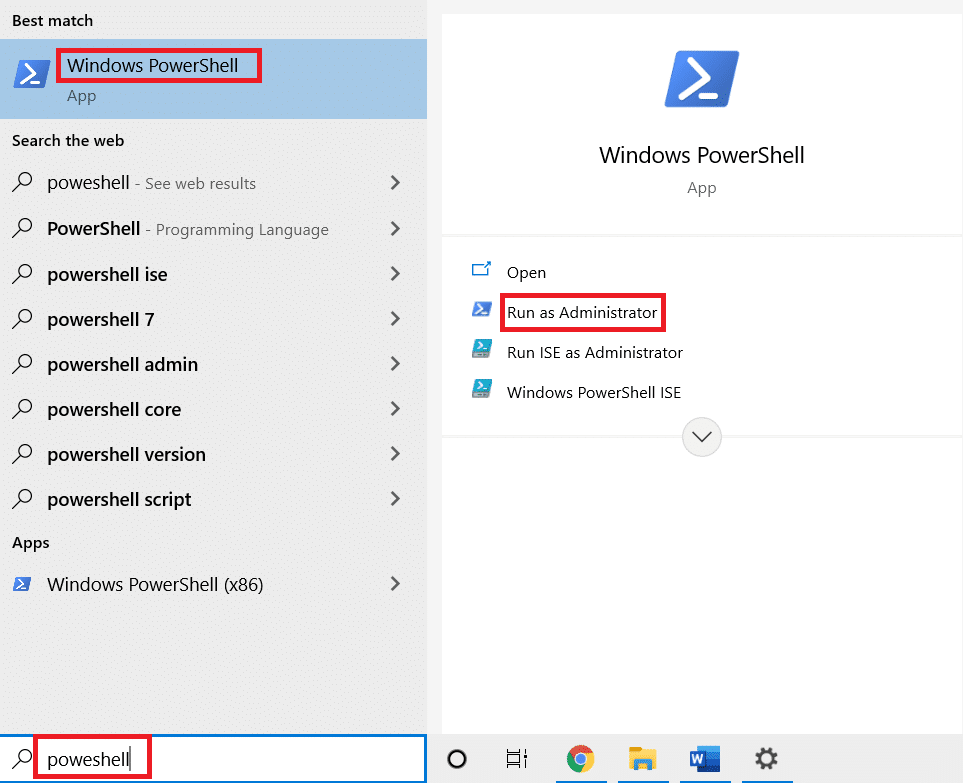
2. Укуцајте команду и притисните тастер Ентер.
$manifest = (Get-AppxPackage Microsoft.WindowsStore).InstallLocation + 'AppxManifest.xml' ; Add-AppxPackage -DisableDevelopmentMode -Register $manifest
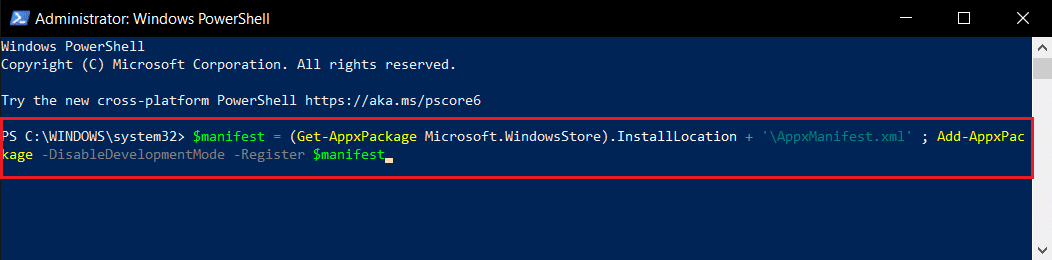
5. Притисните тастер Ентер и сачекајте неко време.
Сада би требало да можете да користите апликације Старт и Цортана.
Метод 3: Користите командну линију
Ако су Старт и Цортана инсталирани као додаци на рачунару, можда неће бити толико функционални. Овај проблем можете да решите помоћу команде у командној линији.
1. Притисните тастер Виндовс, откуцајте цмд и кликните на опцију Покрени као администратор.
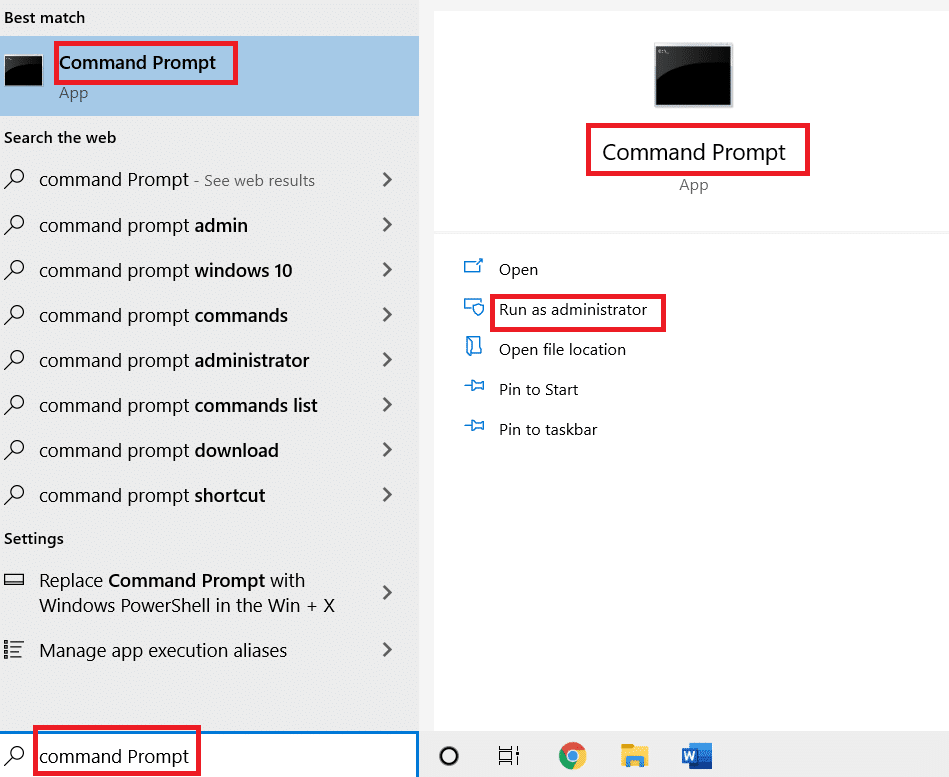
2. Укуцајте команду и притисните тастер Ентер.
ren %windir%System32AppLockerPlugin*.* *.bak

Метод 4: Омогућите услугу Виндовс претраге
Виндовс претрага је услуга која вам помаже да тражите апликације на рачунару. Пошто су Старт и Цортана повезани са овом услугом, неопходно је да овај сервис остане функционалан.
1. Притисните тастере Виндовс + Р истовремено да бисте отворили оквир за дијалог Покрени.
2. Откуцајте сервицес.мсц и кликните на дугме ОК да бисте покренули прозор Услуге.
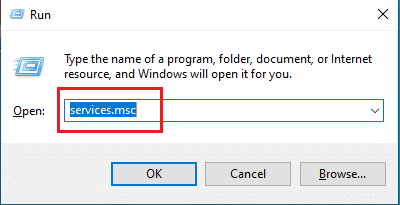
3. Потражите Виндовс Сеарцх на листи и проверите да ли је статус Покреће.
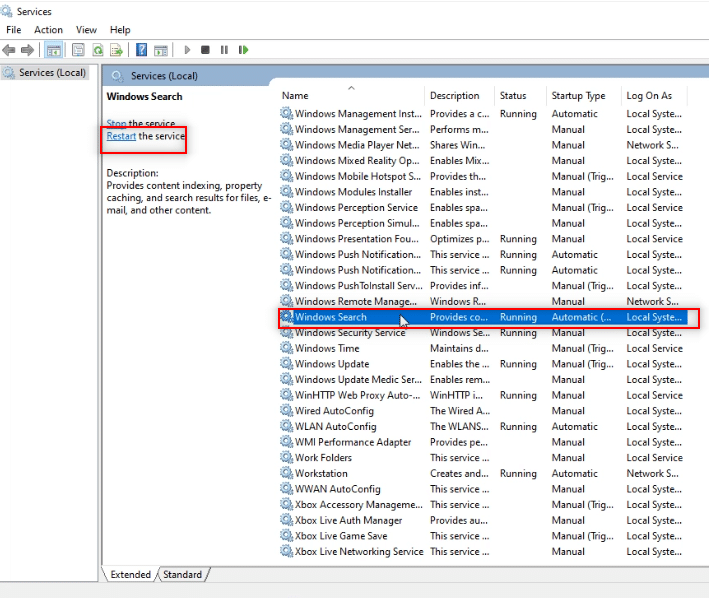
4. Двапут кликните на Виндовс Сеарцх и кликните на дугме Старт, а затим на дугме ОК.
Напомена: Овај корак је применљив само ако статус није Покреће.
Метод 5: Ребуилд Индек
Ако апликације Старт и Цортана не функционишу дуже време, можда ћете морати да поново направите индекс на рачунару. Ово ће вам омогућити да апликације поново функционишу. Пратите ове кораке да бисте поново изградили индекс помоћу контролне табле и поправили критичну грешку Старт мени и Цортана не раде у оперативном систему Виндовс 10.
1. Потражите Цонтрол Панел и покрените апликацију.
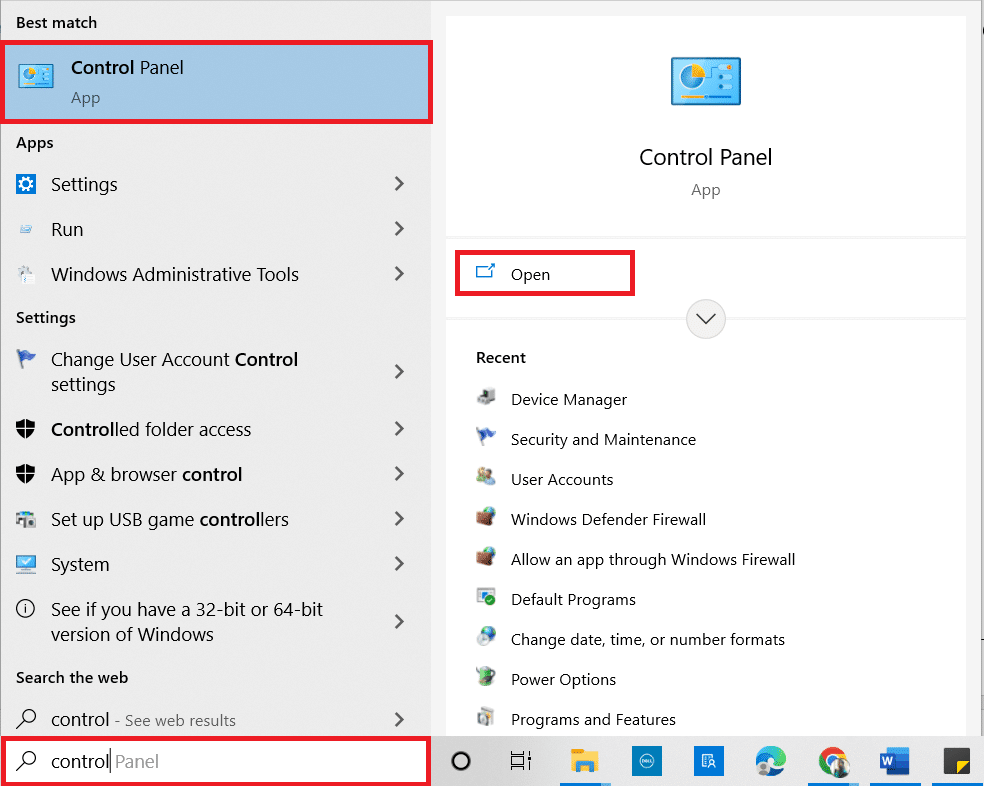
2. Подесите категорију као мале иконе, а затим кликните на Опције индексирања.
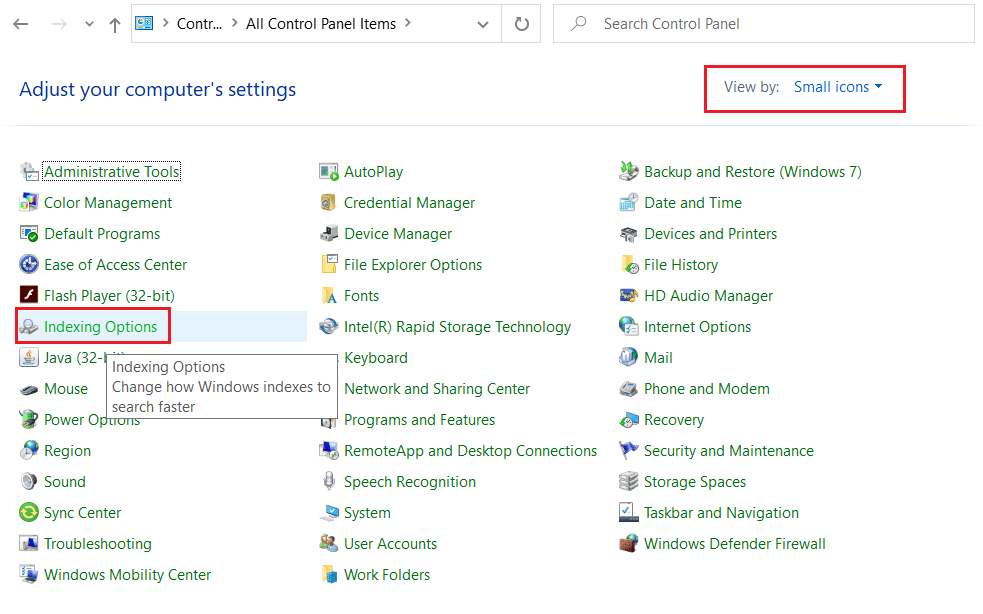
3. Кликните на дугме Измени на дну.
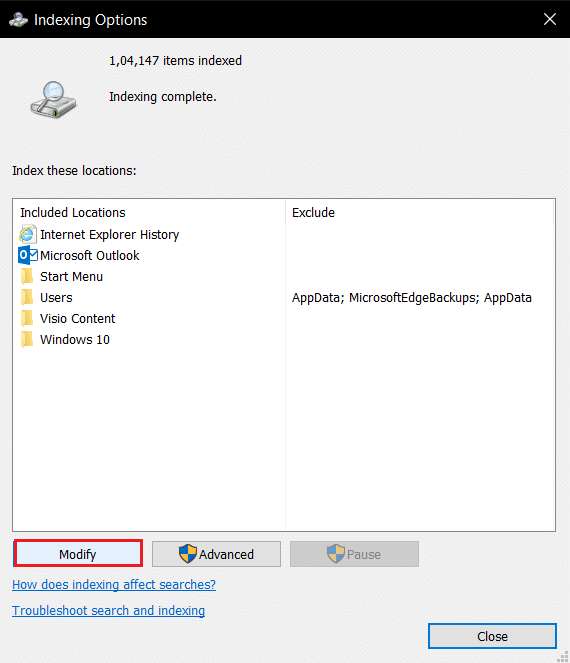
4. Означите Ц:Програм Филес (к86) и поништите избор осталих ставки на листи. Кликните на дугме ОК да потврдите свој избор.
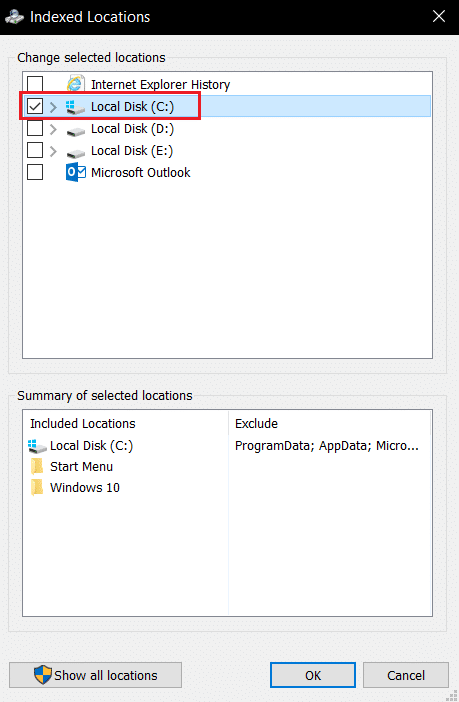
5. У прозору Опције индексирања кликните на дугме Напредно.
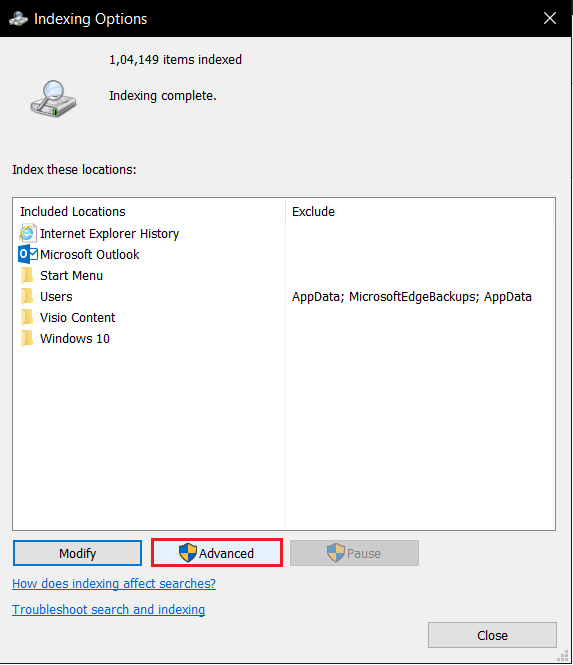
6. Идите на картицу Индек Сеттингс у следећем прозору. Кликните на дугме Ребуилд у прозору.
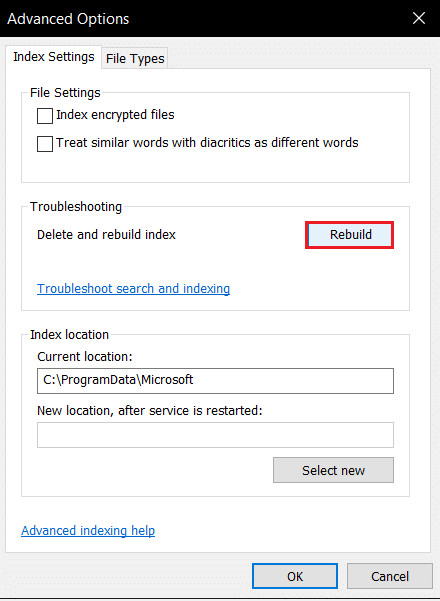
7. Кликните на дугме ОК у прозору Ребуилд Индек.
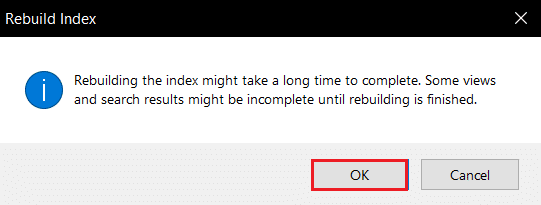
8. Кликните на дугме Затвори и поново покрените рачунар.
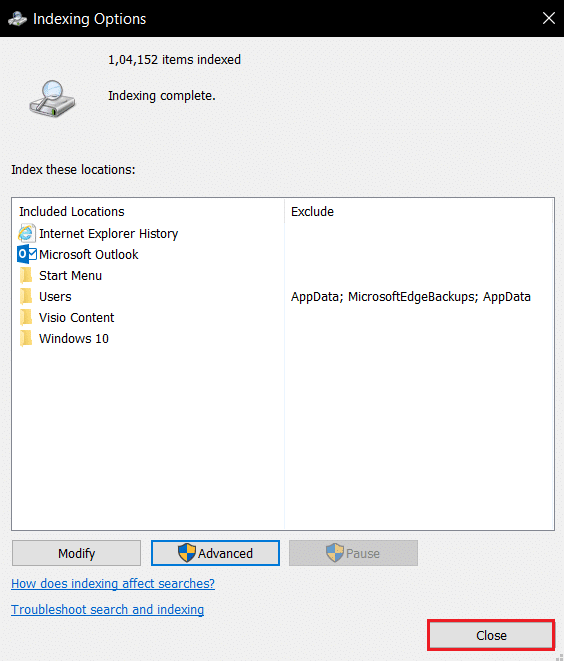
Метод 6: Повећајте вредност старта у уређивачу регистра
Вредност Старт у прозору уређивача регистра је подразумевано минимална и износи 2. Можда ћете морати да побољшате ову вредност да бисте ефикасно користили Старт за исправљање критичне грешке Старт менија и Цортана не раде у Виндовс 10.
1. Отворите оквир за дијалог Рун тако што ћете истовремено притиснути тастере Виндовс+ Р.
2. Укуцајте регедит и кликните на дугме ОК да бисте отворили уређивач регистра.
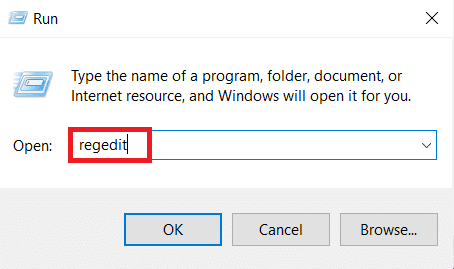
3. Дођите до следеће путање локације у уређивачу регистра.
ComputerHKEY_LOCAL_MACHINESYSTEMCurrentControlSetServicesWpnService
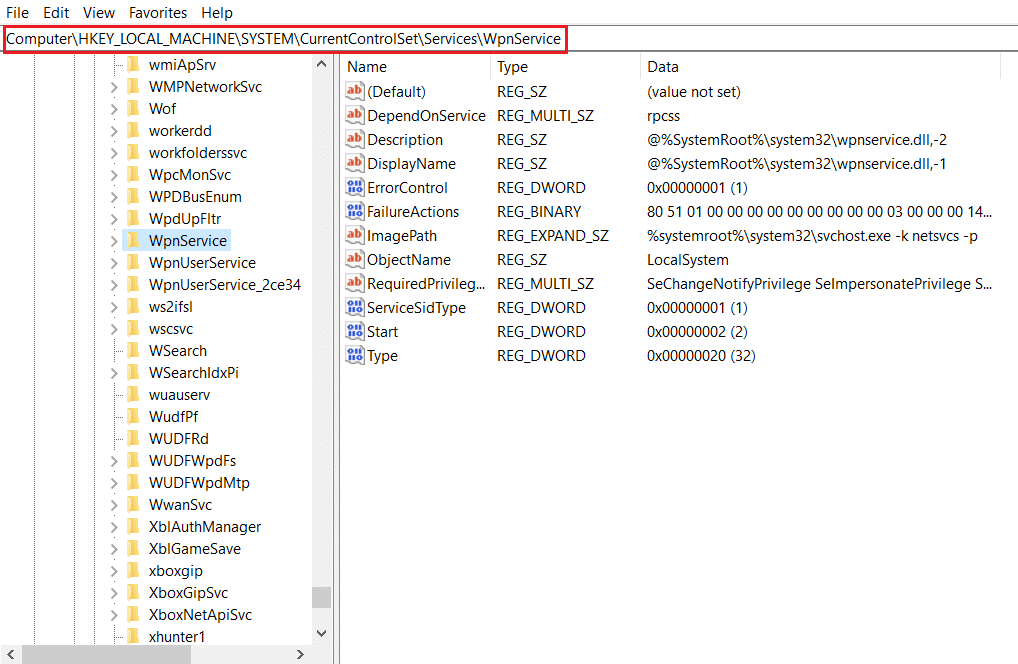
4. Двапут кликните на Старт стринг.
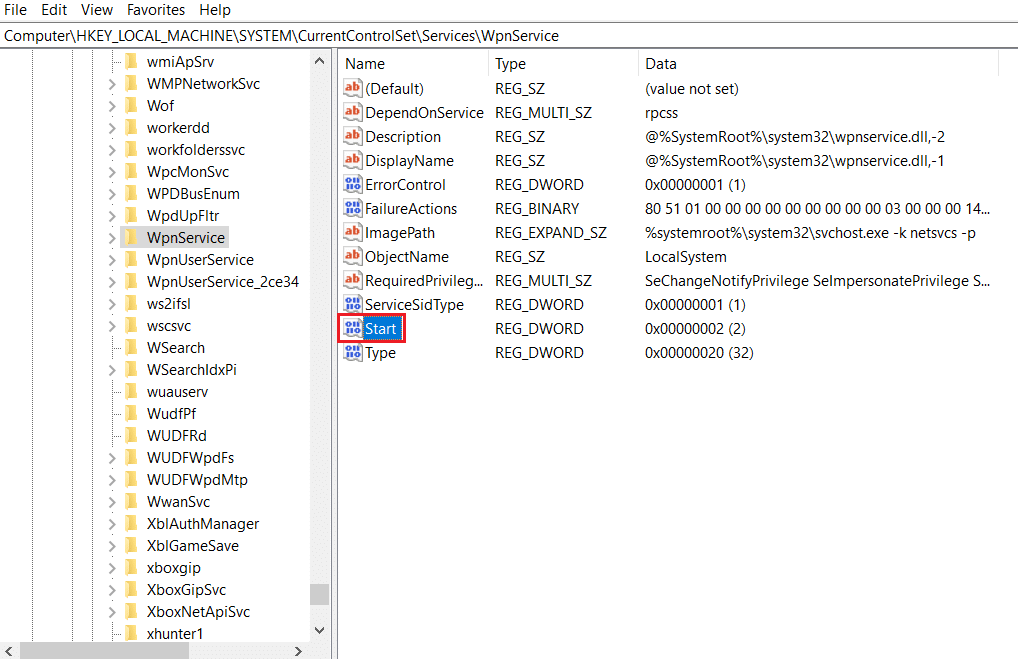
5. Двапут кликните на Старт на листи и унесите вредност 4 у траку са подацима о вредности. Кликните на дугме ОК да потврдите унос.
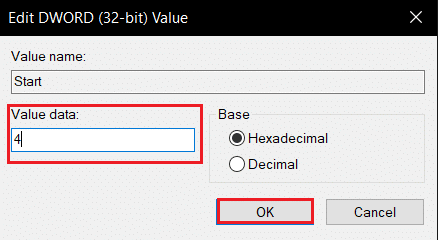
Можете користити додатни унос као Старт додавањем новог уноса у прозор Регистри Едитор-а да поправите критичну грешку мени Старт и Цортана не ради у Виндовс 10.
1. Отворите уређивач регистра користећи дијалог Покрени.
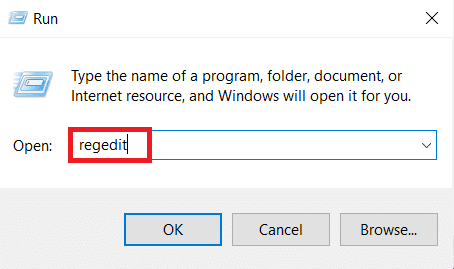
2. Идите на дату путању фасцикле у уређивачу регистра.
ComputerHKEY_CURRENT_USERSoftwareMicrosoftWindowsCurrentVersionExplorerAdvanced
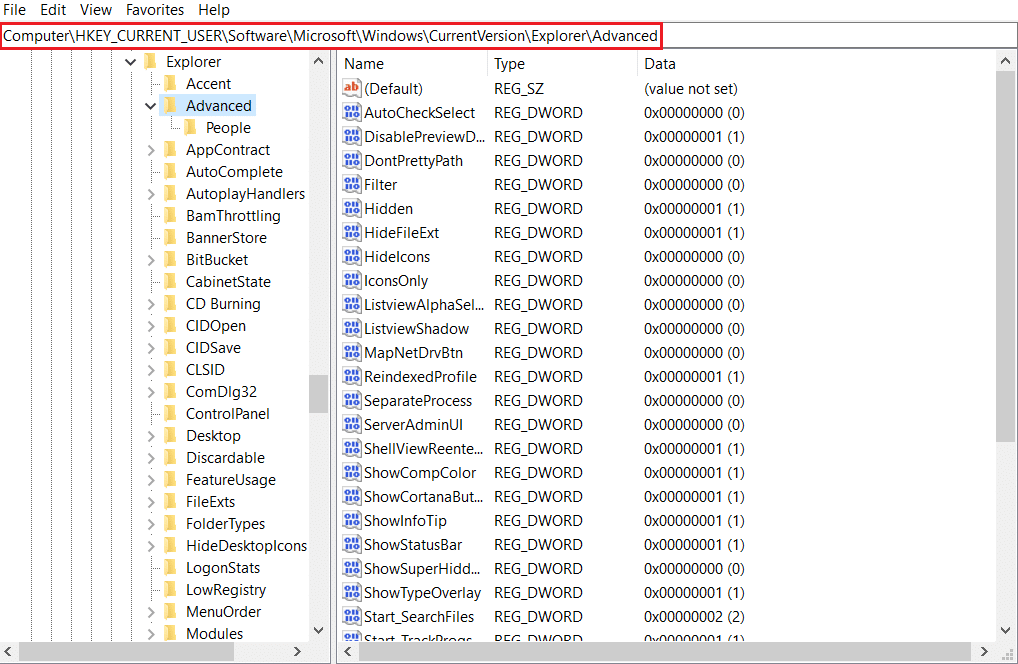
3. Кликните десним тастером миша на десно окно прозора и померите курсор преко опције Нова и изаберите ДВОРД (32-битна) вредност.
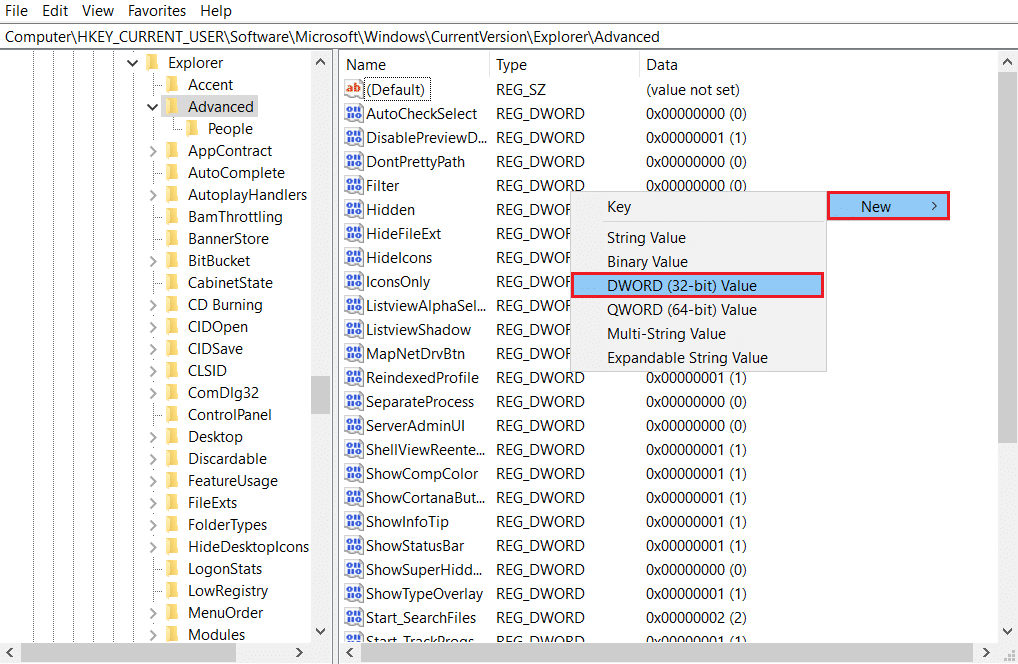
4. Изаберите ДВОРД (32-битна) вредност на листи. Откуцајте ЕнаблекамлСтартМену и притисните тастер Ентер.
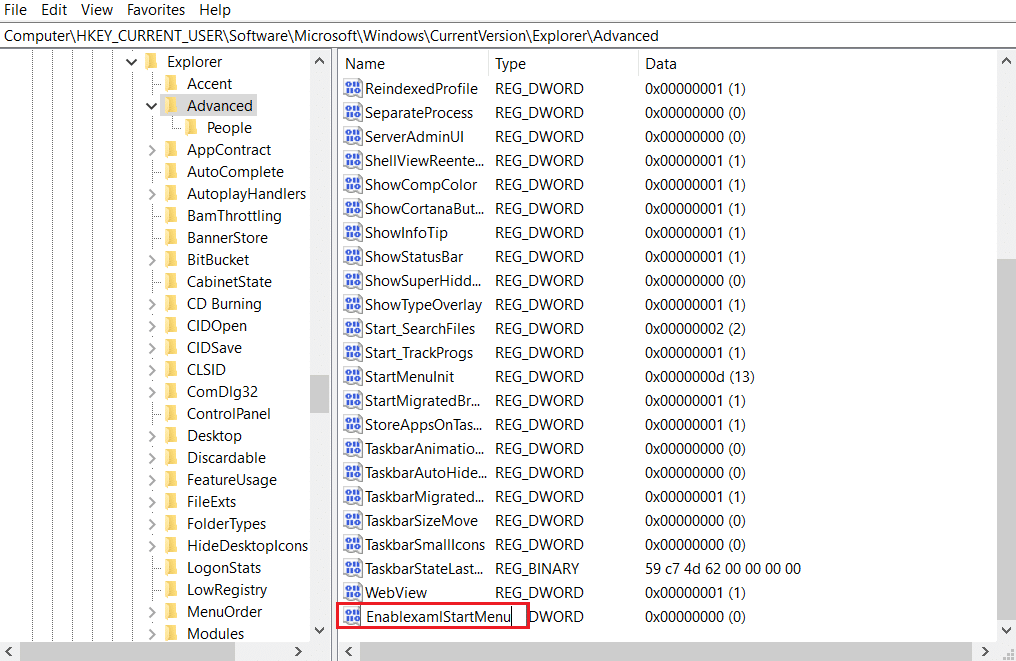
***
Овај чланак се бави проблемом критичне грешке Старт менија и Цортана не раде у оперативном систему Виндовс 10. Дао вам је одговор на питање како да поправите критичну грешку у Виндовс 10. Ако тражите решење за Виндовс 10 критично грешка Старт мени и Цортана не раде, можете погледати овај чланак. Молимо да дате своје предлоге и слободно поставите своја питања у одељку за коментаре.

